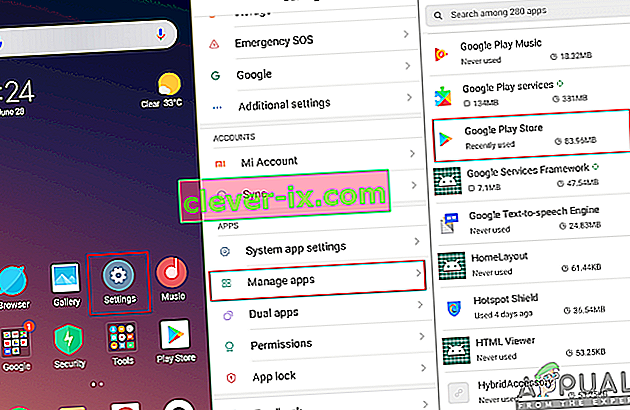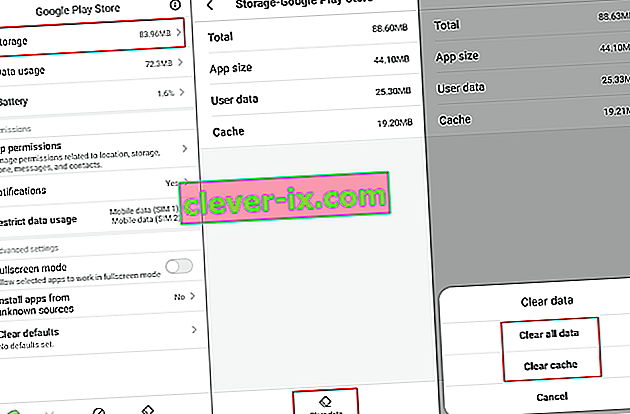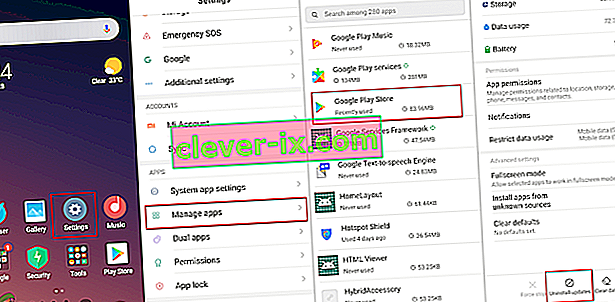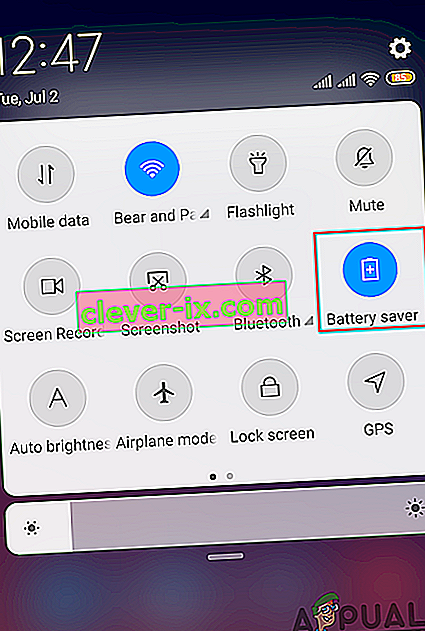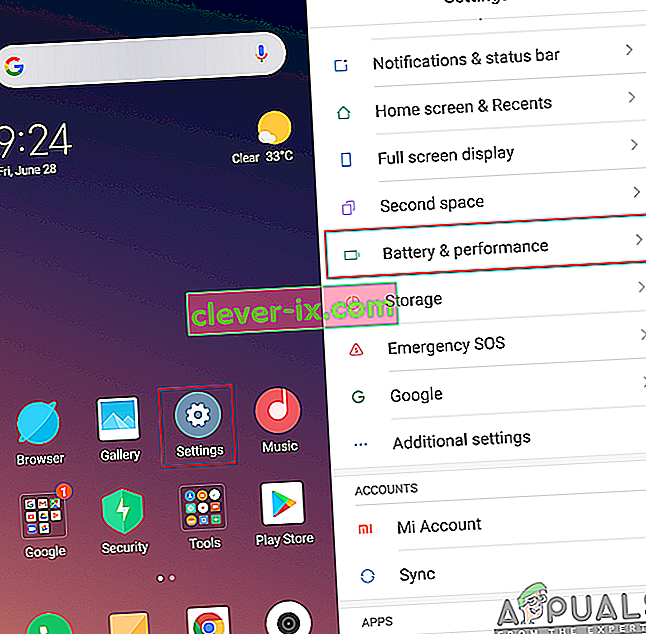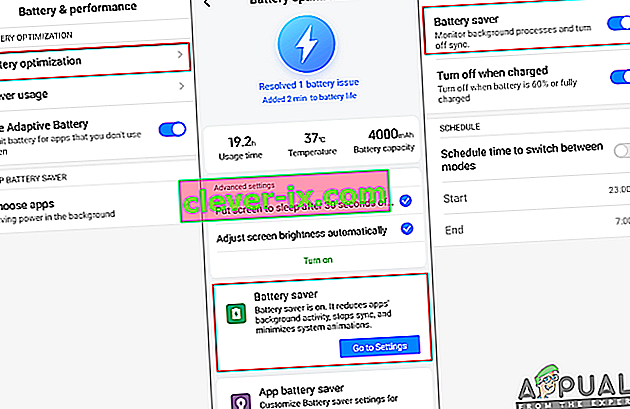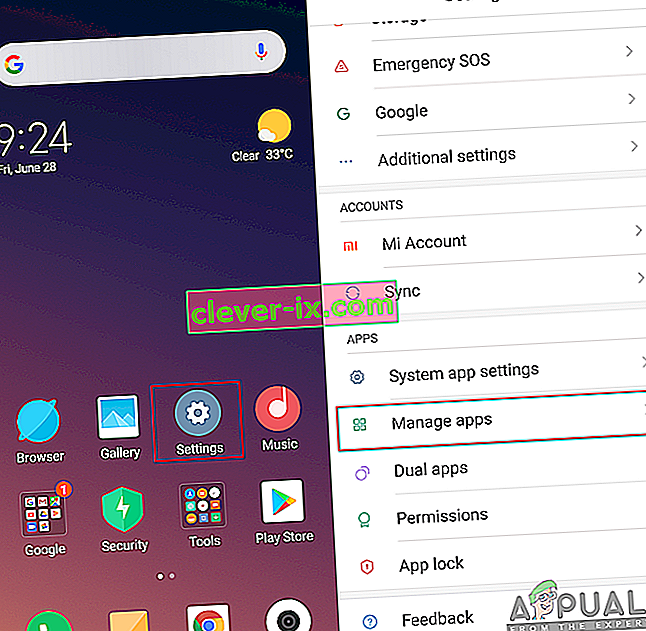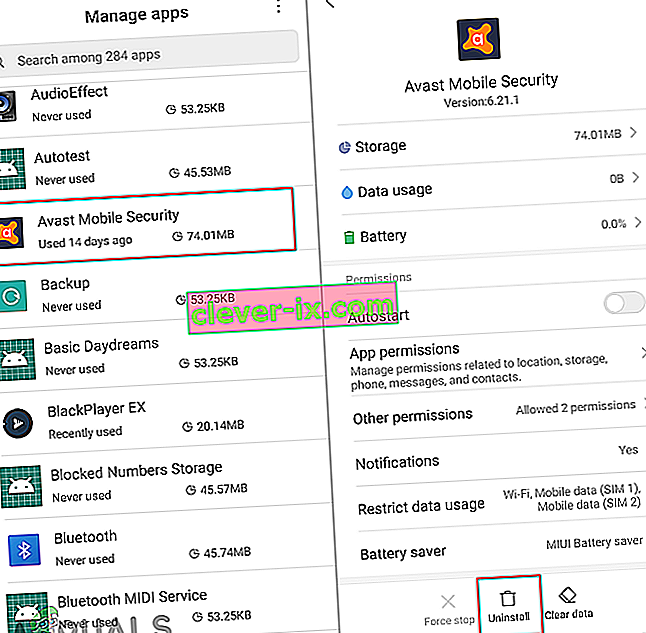Flere brugere får " Fejlkode: 924 " i deres Google Play Butik, hver gang de prøver at downloade eller opdatere en applikation. I disse dage er download af en applikation blevet almindeligt for alle smartphone-brugere. Fejl som dette forhindrer dog brugeren i at downloade ethvert program. Dette problem kan forekomme på enhver Android-enhed, du bruger. Fejlkoden vises for både " Kan ikke downloade app " og " Kan ikke opdatere app ".

Hvad forårsager problemet med 'Fejlkode 924'?
Det lykkedes os at finde nogle af de mest almindelige årsager, der vil udløse dette særlige problem. Vi har gjort dette ved at se på forskellige brugerrapporter og de reparationsstrategier, som de brugte til at få løst problemet. Her er en kortliste med almindelige scenarier, der har chancen for at udløse denne særlige fejlmeddelelse:
- Sikkerhedssystem blokerer overførslen - Som det viser sig, kan dette problem opstå, hvis du bruger sikkerhedssoftware på din enhed. På grund af sikkerhedssoftware blokeres din adgang til mange applikationer eller andre enheder af hensyn til din enheds sikkerhed.
- Strømbesparelsestilstand er tændt - Et andet potentielt tilfælde, hvor denne fejl opstår, er når du har aktiveret strømbesparelsestilstand på dine enheder. Flere brugere, der befinder sig i en lignende situation, har rapporteret, at de formåede at løse problemet efter at have deaktiveret strømbesparelsestilstanden.
- Google Play Store-cache-data er korrupte - I nogle tilfælde kan cache-data fra Google Play Store være ansvarlige for denne særlige fejl. Dette sker for det meste, når applikationens cachedata bliver korrupte.
- Tredjepartsapplikation, der ødelægger Google Play Butik - Nogle gange kan en af tredjepartsapplikationer eller filer, der er relateret til den applikation, ødelægge Google Play Butik. Brugere, der ikke kunne identificere problemet, løste dette problem ved at nulstille deres enhed til fabriksindstillingerne.
Denne artikel hjælper dig med forskellige metoder til at løse “ Fejlkode: 924 “. Vi starter fra den mest almindelige og enkle metode til den detaljerede.
Metode 1: Genstart din telefon
Dette er en af de generelle løsninger til alle problemerne på din enhed. Genstart af din telefon løser de fleste af problemerne. Denne metode opdaterer telefonens hukommelse og rydder data fra tidligere anvendte applikationer fra hukommelsen. Du kan genstarte din enhed ved at holde tænd / sluk- knappen nede og vælge Genstart fra indstillinger. Når du har genstartet din telefon, skal du prøve at downloade og opdatere applikationer.

Metode 2: Rydning af Google Play Store-cachedata
Cachedata er de midlertidige data, der bruges til at gemme applikationens præferencer for at indlæse opgaverne hurtigere. Imidlertid kan disse data undertiden blive korrupte eller ødelagte på grund af hvilke brugere får en fejl under download af applikationerne. De fleste brugere, der har kæmpet for at løse dette særlige problem, har rapporteret, at de løste fejlen ved at rydde cachedataene i Google Play Butik.
- Gå til telefonens indstillinger, og åbn Administrer apps / apps .
- Søg efter applikationen Google Play Butik på listen, og åbn .
Bemærk : Hvis din enhed har flere faner, skal du vælge ' Alle ' i applikationsindstillinger for at finde Google Play Butik.
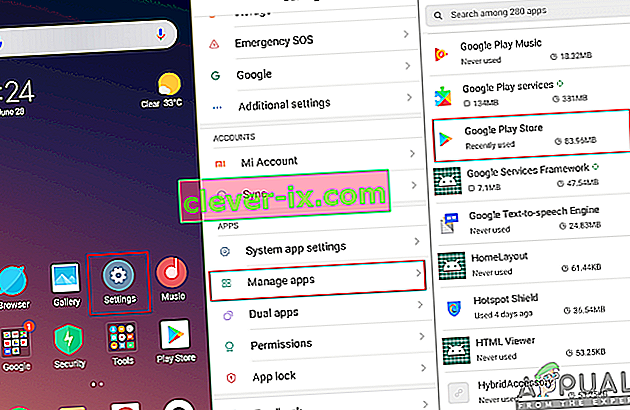
- I appindstillingerne for Google Play Butik skal du trykke på Lagring
- Tryk nu på Ryd data, og vælg at rydde både Cache og Data fra Google Play Butik.
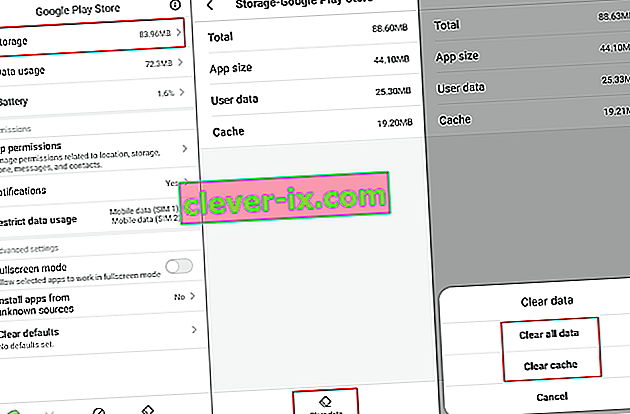
- Når du har ryddet appdataene, skal du genstarte din enhed og prøve at downloade applikationen igen.
Metode 3: Afinstallation af Google Play Store-opdateringer
Nye opdateringer til applikation er altid en god ting, men dette kan også nogle gange forårsage problemet. Dette problem kan udløse, hvis de nye opdateringer ikke er installeret korrekt, eller nogle filer stadig er forældede. Den nemmeste løsning er at afinstallere Google Play Store-applikationsopdateringer fra telefonens indstillinger ved at følge nedenstående trin:
- Gå til telefonens indstillinger, og åbn Administrer apps / apps .
- Søg efter applikationen Google Play Butik på listen, og åbn den .
- Du finder en knap til Afinstaller opdateringer , tryk på den og vent på afinstallation.
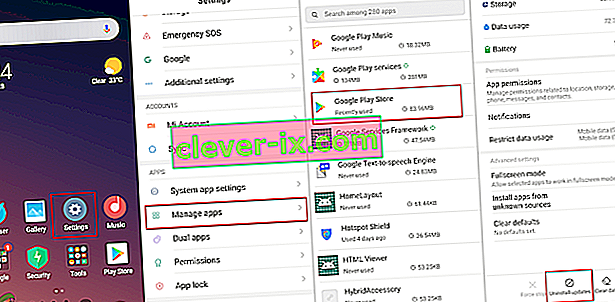
- Gå derefter og prøv at downloade applikationen.
Metode 4: Deaktivering af batterisparetilstand
Hvis du har batterisparetilstand er aktiveret på din telefon, kan dette være den skyldige, der forårsager problemet. Strømbesparende tilstand forsøger at bruge færre ressourcer på din telefon til at spare batterilevetid. Det lukker de applikationer, der kører i baggrunden i lang tid, og prøver at bruge færre filer, der kræves til at køre opgaver. Flere brugere løste problemet ved at slå denne tilstand fra og derefter med succes downloade applikationer.
- Du kan deaktivere batteribesparelsestilstand ved at trække hurtigmenuen ned (meddelelseslinje) og trykke på batterisparerikonet som vist nedenfor:
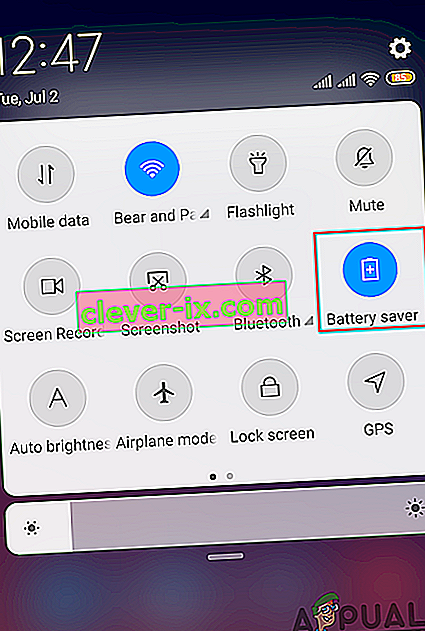
- Hvis du ikke har denne mulighed i hurtigmenuen på din telefon, skal du gå til telefonens indstillinger .
- Søg efter batteri og ydeevne, og åbn det.
Bemærk : For nogle enheder er det bare batteriindstilling i indstillinger, og strømbesparelsestilstand vil være lige inden i det.
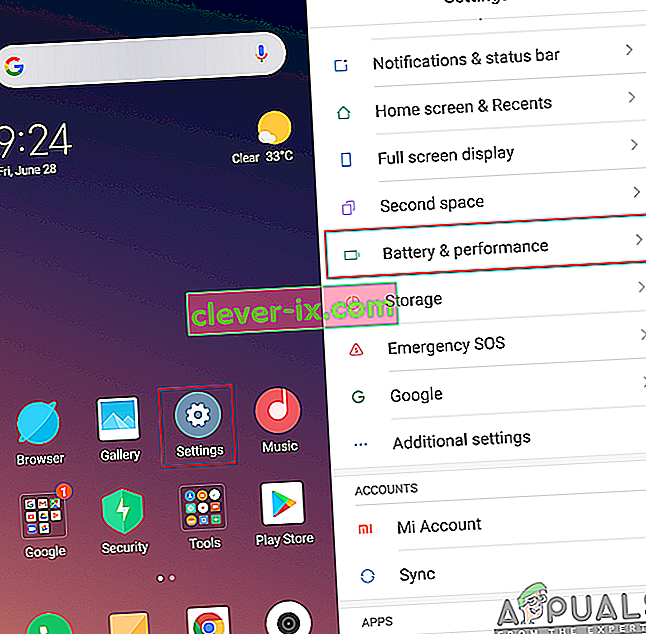
- Tryk på Batterioptimering , og åbn derefter Batterisparemulighed .
- Tryk nu på vippeknappen for at slå den fra .
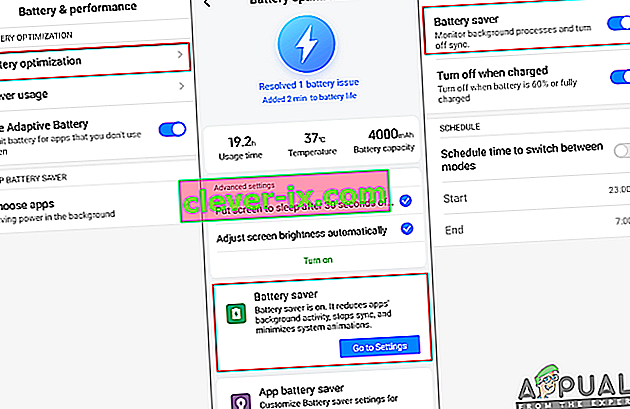
- Gå nu til Google Play Butik, og prøv at downloade applikationen.
Metode 5: Fjernelse af sikkerhedssoftware fra din telefon
Hvis du har sikkerhedssoftware, der kører på din telefon, kan dette muligvis blokere dig for at downloade applikationen til Google Play Butik. Undertiden blokerer Antivirus de indgående filer fra internettet eller andre enheder for at beskytte din enhed. Dette kan dog også forårsage problemet for brugere, mens de downloader eller overfører legitime data til deres enheder. Du kan nemt løse dette ved at fjerne sikkerhedssoftwaren fra din telefon ved at følge nedenstående trin:
- Gå til telefonens indstillinger, og åbn Administrer apps / apps.
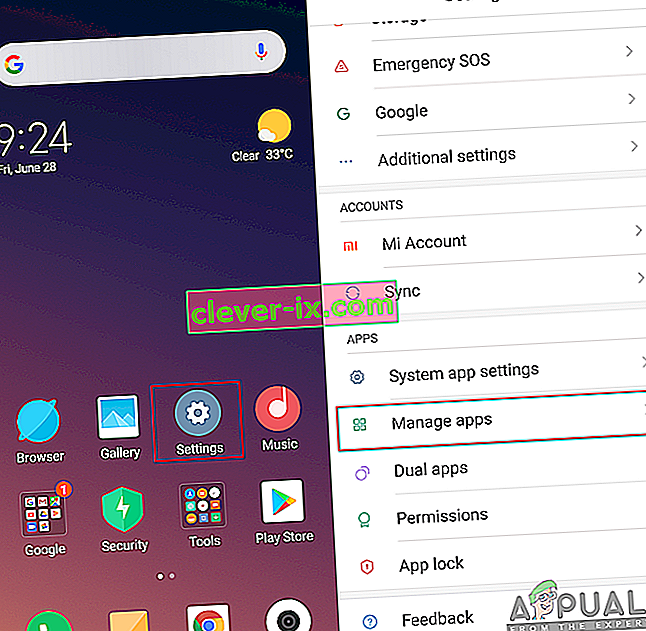
- Søg efter sikkerhedssoftwaren (Avast) på listen over applikationer, og åbn den
Bemærk : Vælg ' Alle ' i applikationsindstillinger, hvis du har flere faner. Dit sikkerhedssystem kan have et andet navn, i vores tilfælde er det Avast.
- Tryk nu på Afinstaller, og vælg Ok for at afinstallere applikationen fra enheden.
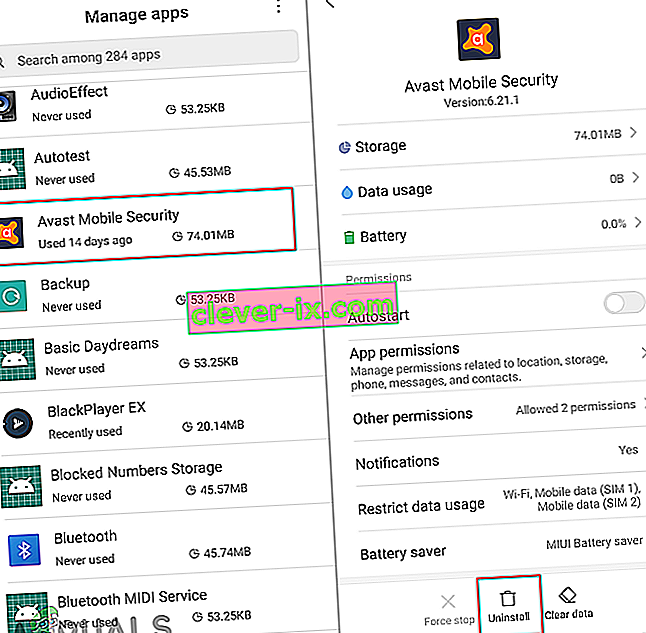
- Gå derefter og prøv at downloade applikationen igen.
Metode 6: Fabriksindstil din telefon
Når ingen af metoderne fungerer for dig, er den sidste mulighed at nulstille din telefon til fabriksindstillingerne. Dette fjerner alle de ændringer, som brugeren hidtil har foretaget, og gør telefonen tilbage til den måde, den var, da den blev købt. For det meste kan brugere ikke finde årsagen til problemet, som kan være en applikation eller korrupte data. Derfor vil du ved at anvende denne metode sikre dig, at ingen af problemerne er tilbage på din telefon. Du kan foretage fabriksnulstilling af din telefon ved at følge nedenstående trin:
- Gå til telefonens indstillinger, og åbn Yderligere indstillinger.
Bemærk: For nogle enheder har du en anden mulighed. Derfor, hvis du ikke har yderligere indstillinger, skal du bare følge det næste trin.
- Søg efter Backup & Reset i indstillingerne, og åbn den.
- Tryk nu på Fabriksindstilling og bekræft handlingen ved at klikke på Ok .

- Dette tager et par minutter at nulstille din telefon fuldstændigt, så vær tålmodig.
- Når din telefon er nulstillet, skal du logge ind på din Google-konto og prøve at downloade applikationen fra Google Play Butik.